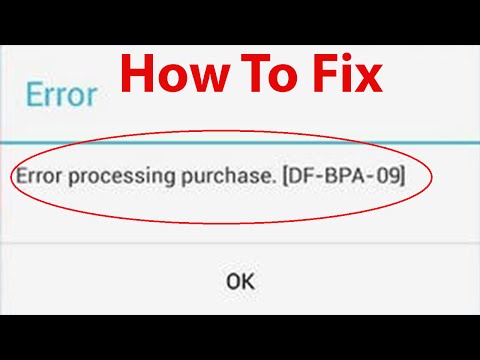
„Google Play“ parduotuvės problema, kuriai būdinga „Klaida apdorojant pirkinį. [DF-BPA-09] “klaidos pranešimas pasirodo tik tada, kai perkate programą arba bandote atnaujinti mokamą programą. Galbūt vis tiek galėsite atsisiųsti ar įdiegti kitas programas, tačiau reikėtų išspręsti tą, su kuria susiduriate, kad galėtumėte tęsti pirkimą. Reikalas tas, kad net ir įvykus šiai klaidai, vis tiek galite būti apmokestinti, todėl „Google“ įrašuose jau įsigijote programą, tik labai blogai, kad diegimas ar atnaujinimas buvo nutrauktas.
Šiame straipsnyje paaiškinsiu, kaip šalinti „Samsung Galaxy Note 9“ ar bet kurį „Android“ įrenginį šiuo klausimu. Aš asmeniškai su šia problema susidūriau anksčiau, todėl jau žinau dalyką ar du, kurie galėtų padėti jums išspręsti šią problemą. Ar esate vienas iš šio įrenginio savininkų ir susiduriate su panašia problema, tęskite skaitymą, nes šis įrašas gali jums padėti.
Tiems, kurie ieško kitos problemos sprendimo, apsilankykite mūsų trikčių šalinimo puslapyje, nes mes jau išsprendėme keletą dažniausiai pasitaikančių šio telefono problemų. Naršykite puslapyje, kad rastumėte panašių problemų ir naudokitės mūsų pasiūlytais sprendimais. Jei jie jums netinka arba jei vis tiek jums reikia mūsų pagalbos, susisiekite su mumis bet kada naudodamiesi „Android“ problemų klausimynu.
Dabar, grįždami prie mūsų trikčių šalinimo, štai ką galite padaryti, jei pastebite šią klaidą:
- Priverstinai iš naujo paleiskite „Galaxy Note 9“.
- Atnaujinkite telefono ryšį su tinklu.
- Išvalykite „Google Play“ parduotuvės talpyklą ir duomenis.
- Pašalinkite atsisiųstus duomenis arba iš naujo įdiekite probleminę programą.
- Gamykloje iš naujo nustatykite „Galaxy Note 9“.
Aš jau išvardijau dalykus, kuriuos reikia padaryti. Atėjo laikas juos paaiškinti po vieną.
Priverskite iš naujo paleisti „Galaxy Note 9“. Būtina atlikti priverstinio pakartotinio paleidimo procedūrą prieš einant į kitas procedūras, nes yra tikimybė, kad tai įvyko tik dėl aparatinės programinės įrangos trikties. Atlikdami priverstinį paleidimą, atnaujinate telefono atmintį, taip pat iš naujo įkeliate jo programas ir paslaugas. Norėdami tai padaryti, vienu metu paspauskite garsumo mažinimo ir maitinimo mygtukus ir laikykite juos kartu 10 ar daugiau sekundžių. Jis bus paleistas iš naujo, kaip paprastai, ir, kai jis taps aktyvus, atidarykite „Play Store“ ir atsisiųskite tą pačią programą, kad sužinotumėte, ar problema vis dar kyla. Jei vis tiek, tada pereikite prie kito sprendimo.
Atnaujinkite 9 pastabos ryšį su tinklu. DF-BPA-09 klaida taip pat gali atsirasti, kai atsisiunčiant ar atnaujinant programą telefonas praranda ryšį. Netgi šiek tiek nutraukus tą pačią klaidą. Nepriklausomai nuo to, ar naudojate mobiliuosius duomenis, ar esate prisijungę prie interneto per „Wifi“, turite atnaujinti įrenginio tinklo nustatymus, kad atnaujintumėte ryšį.
- Pradiniame ekrane perbraukite aukštyn tuščioje vietoje, kad atidarytumėte programų dėklą.
- Palieskite „Settings“> „General Management“> „Reset“> „Reset network settings“.
- Palieskite RESET SETTINGS.
- Jei nustatėte PIN kodą, įveskite jį.
- Palieskite RESET SETTINGS. Kai baigsite, pasirodys patvirtinimo langas.
Po to pabandykite išsiaiškinti, ar klaida vis dar pasitaiko, ir jei vis dar pasitaiko, pabandykite kitą sprendimą.
Išvalykite „Google Play“ parduotuvės talpyklą ir duomenis. Išvalius „Play“ parduotuvės talpyklą ir duomenis, programa bus grąžinta į numatytuosius nustatymus ir konfigūraciją, taip pat bus ištrinti ir pakeisti galimi sugadinti talpyklos ir duomenų failai. Visada gali būti, kad būtent jie sukelia problemą. Štai kaip jūs tai darote:
- Pradiniame ekrane perbraukite aukštyn tuščioje vietoje, kad atidarytumėte programų dėklą.
- Palieskite Nustatymai> Programos.
- Norėdami rodyti iš anksto įdiegtas programas, palieskite meniu> Rodyti sistemos programas.
- Raskite ir palieskite „Google Play“ parduotuvę.
- Palieskite „Storage“> CLEAR CACHE> CLEAR DATA> DELETE.
Po to dar kartą atidarykite „Play Store“ ir pabandykite sužinoti, ar problema vis dar išlieka.
Pašalinkite atsisiųstus duomenis arba iš naujo įdiekite probleminę programą. Priklausomai nuo to, ar jau baigėte diegti programą prieš iškeldami problemą, ar užstrigote atsisiuntime, pirmiausia turite pabandyti ją pašalinti, kad pašalintumėte visus failus ir ryšius su programine ir kita programine įranga. Jei diegimas nepasiekė, pabandykite eiti į telefono vidinės atminties aplanką „Atsisiuntimai“ ir ištrinti atsisiųstus failus. Arba tiesiog pereikite prie kitos procedūros.
Gamykloje iš naujo nustatykite „Galaxy Note 9“. Šiuo metu geriausia atlikti atstatymą, nes klaida gali būti tik rimtos programinės aparatinės įrangos problemos rezultatas. Tačiau prieš atlikdami atstatymą, būtinai sukurkite svarbių failų ir duomenų atsarginę kopiją, nes jie bus ištrinti proceso metu. Po to pašalinkite „Google“ paskyrą iš telefono, kad išvengtumėte užrakinimo. Atlikite šiuos veiksmus, kad iš naujo nustatytumėte telefoną:
- Kurkite atsarginę duomenų kopiją vidinėje atmintyje. Jei įrenginyje esate prisijungę prie „Samsung“ paskyros, suaktyvinote apsaugos nuo vagystės programą ir jums reikės „Samsung“ duomenų, kad užbaigtumėte pagrindinį atstatymą.
- Išjunkite įrenginį.
- Paspauskite ir palaikykite garsumo didinimo klavišą ir „Bixby“ klavišą, tada palaikykite paspaudę maitinimo mygtuką.
- Kai pasirodys žalias „Android“ logotipas, atleiskite visus klavišus („Installing system update“ bus rodoma apie 30–60 sekundžių, kol bus rodomos „Android“ sistemos atkūrimo meniu parinktys).
- Kelis kartus paspauskite garsumo mažinimo mygtuką, kad paryškintumėte „wipe data / factory reset“.
- Paspauskite maitinimo mygtuką, kad pasirinktumėte.
- Spauskite garsumo mažinimo mygtuką, kol bus paryškinta „Taip - ištrinti visus vartotojo duomenis“.
- Paspauskite maitinimo mygtuką, kad pasirinktumėte ir pradėtumėte pagrindinį atstatymą.
- Baigus pagrindinį atstatymą, paryškinama „Perkraukite sistemą dabar“.
- Norėdami iš naujo paleisti įrenginį, paspauskite maitinimo mygtuką.
Tikiuosi, kad pavyko padėti išspręsti jūsų įrenginio problemą. Būtume dėkingi, jei padėtumėte mums skleisti žinią, todėl pasidalykite šiuo pranešimu, jei jums tai pasirodė naudinga. Labai ačiū, kad skaitėte!
Susisiekite su mumis
Mes visada esame atviri jūsų problemoms, klausimams ir pasiūlymams, todėl susisiekite su mumis užpildydami šią formą. Tai yra nemokama paslauga, kurią siūlome, ir mes už ją neapmokestinsime nė cento. Tačiau atkreipkite dėmesį, kad kiekvieną dieną gauname šimtus el. Laiškų ir neįmanoma atsakyti į kiekvieną jų. Bet būkite tikri, kad perskaitėme kiekvieną gautą pranešimą. Tiems, kuriems mes padėjome, skleiskite žinią dalindamiesi savo įrašais savo draugams arba tiesiog pamėgdami mūsų „Facebook“ ir „Google+“ puslapį arba sekite mus „Twitter“.


